Personnalisation de la hiérarchie de dimension de mouvement
Vous pouvez créer des membres supplémentaires définis par l'utilisateur sous la dimension de mouvement afin d'exécuter la consolidation et les traductions pour ces membres.
Aucun calcul prêt à l'emploi de CTA (ajustements de la conversion monétaire) ou du mouvement des soldes d'ouverture n'est fourni.
Pour créer des membres de la dimension Mouvement personnalisés, procédez comme suit :
- Sur la page d'accueil, sélectionnez le navigateur
 , puis sous Créer et gérer, sélectionnez Dimensions.
, puis sous Créer et gérer, sélectionnez Dimensions. - Dans Dimensions, sélectionnez Mouvement.
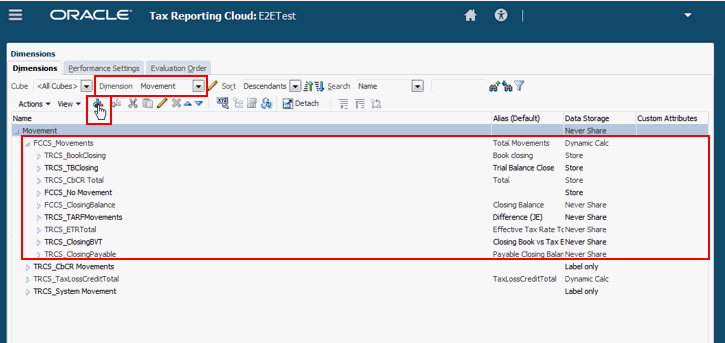
- Développez FCCS_Movements, puis cliquez sur Ajouter un enfant
 .
. - Sur l'écran Ajouter un enfant, entrez le nom du nouveau membre Mouvement (par exemple, IncomeSegmentsTotal).
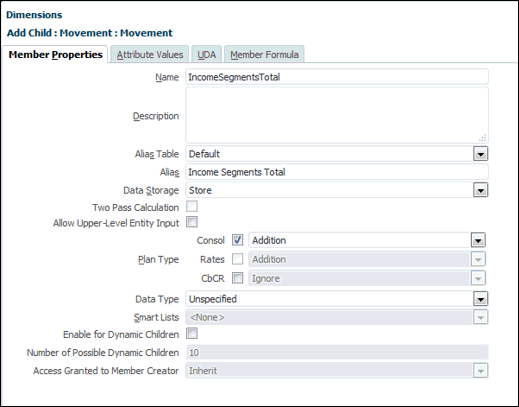
- Remplissez les champs pour les nouveaux membres Mouvement personnalisés sur l'écran Ajouter un enfant, en fonction des restrictions suivantes :
Tableau 5-2 Restrictions de propriété de membre de mouvement
Propriété Membre de base Membre parent Commentaire Nom
Le nom ne commence pas par :
- "TRCS_"
- "FCCS_"
- "PBCS_"
Le nom ne commence pas par :
- "TRCS_"
- "FCCS_"
- "PBCS_"
Mots-clés réservés :
- "TRCS_"
- "FCCS_"
- "PBCS_"
Alias
Alias unique pour tous les membres de dimension
Alias unique pour tous les membres de dimension
Si l'alias n'est pas unique, une erreur est générée lors de l'utilisation de l'alias dans des rapports ou dans Smart View.
Stockage des données
Stocker
Utilisez l'une des options suivantes
- Stocker
- Ne jamais partager
Ne pas utiliser Calcul dynamique
Calcul à deux passes
Désélectionné
Désélectionné
Type de plan
Console
Console
Désélectionner les autres types de plan
Type de données
Non spécifié
Non spécifié
- Cliquez sur Enregistrer, puis sur Actualiser la base de données

- Répétez les étapes 4 à 6 pour ajouter tous les membres afin de compléter la hiérarchie Mouvements sous FCCS_Movements. Par exemple :
Tableau 5-3 Exemple de hiérarchie de mouvement
FCCS_Movements Entité parent Entités enfant IncomeSegmentsTotal - Segments de revenu - Total - TBClosing (partagé)
- RecExp - Dépenses récupérées
- UnExp - Dépenses et revenu inhabituels
- ProfitBrands - Bénéfice sur les marques locales
- ProfitRelParties - Bénéfice des parties liées
- Sélectionnez Compte en tant que dimension, développez FCCS_Income Statement, puis cliquez sur Ajouter un enfant
 . Ajoutez les enfants dont vous avez besoin pour la hiérarchie Comptes.
. Ajoutez les enfants dont vous avez besoin pour la hiérarchie Comptes. - Sur la page d'accueil, sélectionnez le navigateur
 , puis sous Créer et gérer, sélectionnez Formulaires.
, puis sous Créer et gérer, sélectionnez Formulaires. - Créez le formulaire personnalisé à l'aide des membres que vous avez créés, puis exécutez Consolider.
- Dans Formulaires, cliquez sur Ajouter
 et entrez le nom du nouveau rapport personnalisé.
et entrez le nom du nouveau rapport personnalisé. - Dans l'onglet Propriétés, entrez le nom du rapport.
- Dans l'onglet Disposition, sélectionnez les éléments PDV, Lignes et Colonnes pour le rapport.
- Dans l'onglet Règles métier, ajoutez les règles suivantes :
- Console - Règle - Consolider
- Console - Règle - Convertir
- Dans Formulaires, cliquez sur Ajouter
- Cliquez sur Enregistrer pour le nouveau rapport.
- Sur la page d'accueil, cliquez sur Bibliothèque et sélectionnez le nouveau formulaire.
- Saisissez des données, puis cliquez sur Enregistrer.
- Cliquez sur Consolider. Vous pouvez vérifier les données sur l'entité parent.
- Facultatif : si vous utilisez une devise différente, cliquez sur Convertir. Vous pouvez vérifier les données sur l'entité parent.